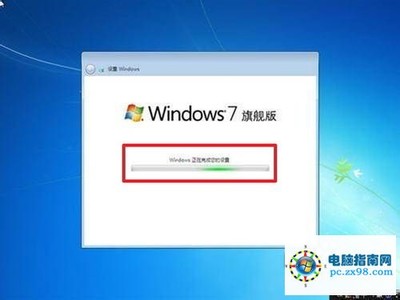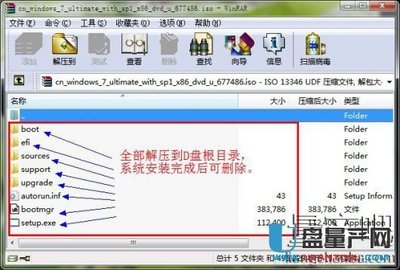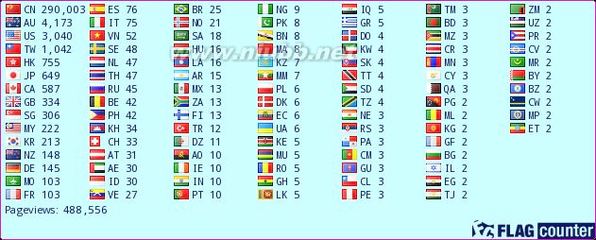2007-08-10 14:38:02|分类: 默认分类 |标签: |字号大中小订阅
买了T60有好几个月了,一直没有重装过OS,现在电脑越来越慢,是在超出了我的承受范围,今天终于被我重装了。
重装的过程并不轻松,主要是声卡和显卡,声卡需要先安装HD,显卡则要装安装freamwork2.0。
下面的信息是我从网上找来的。
T60的机器重新安装系统之后如何安装驱动程序,都少那些驱动。在这里做一个详解:
使用机型是T60-AT3:安装系统之后在设备管理器中的看到未知设备的列表:
BCM2045B(这个是蓝牙设备)
BIOMETRIC COPROCESSOR(指纹设备)
PCI DEVICE (MODEM设备)
SM总线控制器(外设)
视频控制器(VGA兼容)(显卡)
网络控制器(无线网卡)
未知设备(PM设备)
未知设备(TPM设备)
以太网控制器(本地网卡)
驱动安装的顺序:
1、主板驱动安装(最好可以及时更新,到网上下载)
2、系统补丁(安装目录在UAAHDAXP)
3、显卡驱动(建议直接安装显卡软件)
4、顺序安装就可以了
驱动安装的每个设备驱动存放的文件名称:
1、蓝牙设备(文件夹TPBTOOTH)
2、指纹设备(FPS)
3、modem设备(modem文件夹)
4、SM总线控制器(OTHER文件夹)
5、视频控制器(VIDEO文件夹)
6、网络控制器(WLANINT文件夹)
7、PM设备(IBMPM文件夹)
8、TPM设备(OTHER文件夹)
9、本地网卡(ETHINTPL文件夹)
T60/X60安装XP/2003系统经验汇总
对于原装的英文系统,分区,将C盘下Drivers 目录和IBMTOOLS/SWTOOLS(以前叫ibmtools,现在改成SWTOOLS了) 备份到D,如果直接用这个装就省事了,驱动一般不分语言的,软件嘛,有一点点英文。如果要中文的,用我们送的行货恢复盘做好的系统C下也一样有这两个目录。也可以到中国官方网站上去下载最新的驱动和软件,列表为 http://www-900.ibm.com/cn/support/surfcategory/matrix?categoryid=20116
小经验:先把下文提到的有可能需要的补丁包下好,以免到时再去网上找中招。(我血的教训哦)
接着开始Step by Step
一、系统光盘安装
1、选择安装盘。
如果装XP,推荐用IBM OEM版的XP安装盘,这个在IBM机器上免激活通过正版验证的。用12 合1 就可以,看到论坛FTP上有一个IBM oem XPP SP2 安装盘,那更好阿。可惜Windows Server 2003 没有OEM版,可以参考北斗老大的帖子http://www.nbstar.net/viewthread.php?tid=62930 选择SP1 或 R2 的VOL版、MSDN版。SP1的VOL很多啦,R2的还没见有好的中文版VOL安装盘,都是基于SP1,然后加载升级补丁的。英文原版的倒是有的,可以下到。2000嘛,现在应该都是打到SP4的啦,补丁多了打得麻烦,可以考虑找一个都打好的加工版本。
2、安装
对于有的系统安装盘版本内置了Intel ICH7 SATA控制器,可以在AHCI模式下直接安装系统。这步就和以前的机型一样,直接从光盘启动安装。
通常是没有集成sata驱动的安装盘,就要多一步操作,开机按f1进入bios,进入configuration,在SATA里面将SATA的模式设置成compatibility(兼容模式),默认的是AHCI模式(高级主控接口),这一步很重要,否则安装操作系统时会蓝屏。然后按f10,回车,退出bios。
接下来同上,安装xp或2k3。
安装过程轻车熟路,正好休息休息,接下来要动手动脑了。
二. 安装芯片组大框架
最新的是07年4月17日发布的Intel英特尔芯片组Intel Chipset Software Installation Utility 8.4.0.1010 Beta版。http://drivers.mydrivers.com/drivers/172-69059
这个驱动程序提供了:1) Core PCI and ISAPNP Services; 2) PCIe Support; 3) IDE/ATA33/ATA66/ATA100 Storage Support; 4) SATA Storage Support; 5) USB Support; 6) Identification of Intel(R) Chipset Components in the Device Manager。安装以后可以跳过ThinkPad官方提供的Intel Chipset Support v8.1 和Intel Matrix Storage Manager Driver v5.5
Beta版的,还是保守点,按Think官方提供的驱动依次安装
第一个sata驱动的下载在 http://www-307.ibm.com/pc/support/site.wss/MIGR-62909.html ,驱动自解压到C:DRIVERSWINIMSM,执行prepare 里install.bat,完成重启。
或者在备份中找,driversimsm文件夹,手动引导安装该目录下驱动。完成之后,重启,在bios里面把将Serial ATA模式改回AHCI模式,F10保存。进入系统之后会提示发现ide控制器,安装驱动时手工把搜索路径指向IMSM即可。正确安装后,SATA在设备管理器中将显示为:Intel(R) 82801 GBM SATA AHCI Controller (Mobile ICH7M)。
接下来安装 芯片组的驱动,下载在http://www-900.ibm.com/cn/support/download/driver/detail?DocId=XJCI-6N99BA,或者直接安装备份 IBMtoolsOsfixes INFINST 文件夹里的intel芯片组驱动
接下来可以用software installer安装其他驱动程序和软件,首先安装software installer,在IBMToolsdriverspkgmgr文件夹中。装好之后,运行software installer,指向刚才备份的IBM Tools和Drivers文件夹,然后它就会自动检测出需要装的软件和硬件驱动,选择安装。
剩下的自动安装不上的,打问号的PCI一个个手动搞定,方法和底下一样。
如果想要一个个自己安装的话,接着下边步骤
三、显卡显示器及屏幕显示驱动
装显卡驱动,首先安装Microsoft .NET Framework (ATi控制面板要求.NET Framework v1.1或以上环境),一般在IBMtoolsOsfixes INFINST Wxpup 中DOTNET11。 否则显卡驱动安装不正常,表现在看起来装好了,但是重新启动之后就会报错:“.cli.exe 应用程序错误”。如果在MSConfig中取消它的启动,只能从表面解决问题,这是因为Ati的控制中心要求的。
装好后就通常方法安装ATi Radeon Video driver显卡驱动程序 ,显卡驱动在IBMToolsDriversVideo 文件夹中。
重启系统以后,更新显示器驱动,安装文件在备份中找IBMToolsDriversMONITOR;接着屏幕显示声音亮度等的支持 Hotkey driver ,在IBMToolsDriversHotkey 。
四、声卡和猫
装之前先要搞定HD BUS的驱动,可以通过微软发行的补丁包,打上就直接支持了。
KB888111补丁是安装High Definition Audio设备驱动所需的补丁,(2K、XP SP1、XP SP2,2003均不同,2003系统的补丁ibm官网没有找到,要去微软下载)。
XP和2K的KB888111补丁位于 ibmtoolsdriversUAAHDA2K 和 ibmtoolsdriversUAAHDAXP。
官方下载地址为
KB888111 XP2:http://www-307.ibm.com/pc/support/site.wss/document.do?sitestyle=lenovo&lndocid=MIGR-65456
KB888111 XP1:http://www-307.ibm.com/pc/support/site.wss/document.do?sitestyle=lenovo&lndocid=MIGR-65440
KB888111 2000:http://www-307.ibm.com/pc/support/site.wss/document.do?sitestyle=lenovo&lndocid=MIGR-65396
KB901105 2003 Server: http://www.microsoft.com/downloads/details.aspx?FamilyID=D0934D06-15B3-4A65-8C52-746BEB24E86C&displaylang=zh-cn
同样也可以直接利用我们的备份安装HD总线驱动,就用到我们刚才除了IBMTOOLS外另一个备份目录DRIVERS,手动指引到DriversOther3 目录下,顺利装好。所以要自己装系统,一定要记得先将原带的这两个文件夹备份出来,否则一个个去找去下载很麻烦的!
然后安装IBMToolsDriversAudio 下的SoundMAX Audio Features声卡驱动程序。
接着装IBMToolsDriversHDAmodem调制解调器驱动程序 ,注意安装顺序,这个没打补丁之前也是死也装不上的
五、选择安装其余驱动和软件,(参照本文末附表1介绍,都很容易,先后顺序没有讲究。)
5.1 安装Power Management driver电源管理驱动程序 和Power manager电源管理实用程序 。(强烈推荐)
5.2 安装Ethernet (Intel PRO/1000 LAN adapter software)以太网卡驱动程序(必须) 、Intel PRO/Wireless driver(11a/b/g, 11b/g) API无线网卡驱动程序 (必须)和Access Connections 网络设置快速切换实用程序 。(选装)
这里注意北斗星以前帖子中提到的细节,装无线网卡要运行里面的setup程序,这样FN+F5才会生效,才可以开启蓝牙,否则蓝牙就不好装了。这个我装的时候可能原本就是蓝牙打开的,没有注意到这个问题。
5.3 安装Bluetooth with Enhanced Data Rate Software蓝牙驱动及增强实用程序 。(必须)
5.4 安装TrackPoint Accessibility driver 指点杆驱动程序 (必须)、UltraNav driver 输入设备驱动程序(必须) 和UltraNav Wizard 输入设备优化设置实用程序 。(推荐)带有指纹识别的,还需要安装Fingerprint Software 指纹识别驱动程序 。(必须)
5.5 安装Active Protection System硬盘保护实用程序(强烈推荐)、Keyboard Customizer Utility 键盘定制实用程序(可选) 和EasyEject Utility热插拔实用程序(可选) 。
5.6 ThinkPad T60配置了安全芯片,如果在BIOS中启用了安全芯片,那么需要安装 Atmel TPM (Trusted Platform Module) device driver安全芯片驱动程序 。(必须)安装Client Security Solution客户端安全实用程序(可选)
5.7 安装现在的更新软件SystemUpdate(推荐)、安装Presentation Director实用程序(推荐) 、Away Manager无人看管管理器实用程序(可选) 。
5.8 安装System Migration Assistant 系统迁移实用程序(可选) 、Rescue and Recovery 镜像备份实用程序 (可选)
5.9 安装Access Help online User's Guide 实用程序(可选) 、Help Center、Help Center Customization Tool实用程序(可选) 、Message Center实用程序(可选,个人很不喜欢这个东西) 和Configuration utility 实用程序(可选)
安装哪些根据个人喜好,推荐是我个人观点,仅供参考。
以上安装文件均可在开始备份的原机 Drivers 和 IBMTOOLS文件夹中找到,各目录内容参考本文附表2
五、可能遇到的安装不上的问题解决(因系统和版本不同而异,不一定会碰到)。
1、Windows Server 2003系统安装中声卡的HD总线补丁包要另外找,IBMTOOLS里边没有提供,这上边已经提过了, http://www.microsoft.com/downloads/details.aspx?FamilyID=D0934D06-15B3-4A65-8C52-746BEB24E86C&displaylang=zh-cn 。
2、enterprise的Server 2003是不支持红外设备的,微软也没有支持红外的补丁包,驱动可以通过移植xp下红外驱动安装上。网上仔细找也有红外驱动下载。比如,http://www.51nb.com/forum/viewthread.php?tid=502559。
但看到有说法企业版即使驱动可仍是不能用的,系统本身不支持。我装的都是Standard版,没有具体试过这个驱动是否可以在2003企业版中使用红外,感兴趣的可以试下。
3、X60/Z60还有读卡器,驱动在IBMTOOLSDRIVERSSDIO。
4、XP 有的装完PCMCIA认不出来,则需要打个补丁,IBMtoolsOsfixesPCMCIAPW 。
5、安全芯片,安装ibmtoolsDriversTPMATMEL 下的 Atmel TPM Driver。另一个显示为PCI设备的应该为SmartCard,这个手动指引,windows应该可以自己识别出的。
6、其他问题,其他应该windows含驱动,能自己识别出的。没有自动识别出,可尝试多次引导安装驱动。仍有问题,可能就是缺少windows补丁,update或者去下载全的补丁合集来解决
六、大功告成,做好备份
最后再确认下设备管理器中无问号了,不容易啊,辛苦了这么老半天赶快做个GHO备份
到此为止,ThinkPad T60的操作系统、驱动程序和实用程序就已经安装完成了。安装过程比一般台式机复杂多了,再次感触到ThinkPad软件方面的全面和强大。根据各个人喜好,最精简可以只装必要的很有价值的软件, 如power manager ,active protection。
附表1
~~~~~~~~~~~~~~~~~~~~~~~~~~~~~~~~~~~~~~~~~~~~~~~~~~~~~~~~~~~~~~~~~~~~~~~~~~~~~~~~~~~~~~~~~~~~~~~~~~~~~~~~~~~~~~~~~~~~~~~~~`
IBM的各种工具软件介绍:
1、Configuration utility--系统实用配置工具,在这里,你可以了解你电脑的方方面面,包括系统信息、操作使用和配置。
2、Hotkey--快捷键及屏幕显示工具。如果你突然发现你按了音量键或者调整屏幕亮度,却没看到屏幕上有显示,安装它就没错了。
3、power manager--察看你的电池信息,调整电源使用方案。
4、APS--硬盘保护工具,保护你的硬盘不受伤害。
5、EasyEject--快速弹出USB 设备的工具,要想使用Fn+F9的功能键,就先安装它。
6、Keyboard Customizer--定制键盘快捷键的工具。
7、systemupdate--要保持你的驱动和软件是最新版本就用它吧,会为你上网搜索最新的驱动和工具软件。
8、Access Connections--让你在不同的网络环境下自由切换,减少烦琐的设置。如果你想使用Fn+F5的快捷键,也要安装它。
9、UltraNav Wizard--小红帽与触摸板的调整工具,安装它,你可以使用Fn+F8的快捷键。
10、Presentation--把电脑输出到投影仪上的调整工具。
11、Productivity--一个介绍怎样使用小黑各种功能的工具。
12、Help Center--帮助中心,有问题就到这里找答案。
13、Message Center--发布关于小黑的最新消息。
14、Away Manager--当你离开电脑的时候,可以用这个工具来设置,让小黑继续按照你的意愿继续工作。
15、Client Security Solution--客户端安装解决方案,可以用它来为文件加密,还有密码管理器功能。
16、Rescue and Recovery--备份与恢复软件。要使用到IBM的一键恢复功能,一定要先安装它。烦琐的东西,不推荐使用,NBSTAR恢复盘更实用哦。
附表2
~~~~~~~~~~~~~~~~~~~~~~~~~~~~~~~~~~~~~~~~~~~~~~~~~~~~~~~~~~~~~~~~~~~~~~~~~~~~~~~~~~~~~~~~~~~~~~~~~~~~~~~~~~~~~~~
预装系统中IBMTOOLS目录包括APPS/Drivers/OSFIXES目录,其中包含了预装程序和一些驱动程序。
具体目录分布如下:
IBMTOOLS_______Apps_________Acrobat Adobe Acrobat Reader 7.0软件,运行/AdbeRdr70_chs_full.exe进行安装
| |
| |____ahlp Access Help软件,运行Setup.exe进行安装
| |
| |____alrn 帮助中心软件,运行Setup.exe进行安装
| |
| |____ amsg Message Center软件,运行Setup.exe进行安装
| |
| |____AWAYTASK无人看管管理器1.00.0600软件,运行Setup.exe进行安装
| |
| |____DKEEPER Diskeeper Lite软件,运行Setup.exe进行安装
| |
| |____DVDPLAY Win DVD播放软件,运行Setup.exe进行安装
| |
| |____IBM_JRE IBM Java Plug-in 控制面版1.4.2,运行setup.exe进行安装
| |
| |____NORTONAVNorton防病毒软件,运行 NAVSETUP.EXE进行安装
| |
| |____PCDRWIN PC Doctor for Windows程序,运行Setup.exe进行安装
| |
| |____PCDCTR Productivity Center程序,运行Setup.exe进行安装
| |
| |
| |----RECNOW Record Now CD刻录程序,运行Setup.exe进行安装
| |
| |____RNR Rescure and Recovery 3.01软件,运行tvtrnr3.exe进行安装
| |
| |____SMA System Migration Assistant 5.0软件,运行SMAsetup.exe进行安装
| |
| |____TVSU System Update程序,运行TVSU.exe进行安装
|
|____Drivers _______Audio 声卡驱动程序,运行Setup.exe进行安装
| |____Conwiz IBM Access Connection软件V4.11a,运行Setup.exe进行安装
| |____Ethbrdcm Broadcom 网卡驱动程序
| |____Ezeject Thinkpad EasyEject Utility程序,运行Setup.exe进行安装
| |____HDAMODEM 调制解调器驱动程序(Windows 2000/XP),运行HXFSETUP.EXE进行安装
| |____Hotkey HotKey热键程序,运行Setup.exe进行安装(Windows 98/NT/Me/2000/XP)
| | 包括:On Screen Display、ThinkPad Web Navigation Key Agent、
| | 以及ThinkPad FullScreen Magnifier
| |----HPROTECT ThinkVantage APS硬盘保护系统V1.33b,运行setup.exe进行安装
| |____IBMPM Thinkpad Power Management驱动程序V1.33,运行setup.exe进行安装
| |____KEYCUSTM Thinkpad Keyboard Customizer Utility程序,运行setup.exe进行安装

| |____MONITOR 监视器驱动程序
| |____PDIRECT Thinkpad Rresentation Director软件,运行setup.exe进行安装
| |____Pkgmgr ThinkPad Software Installer,运行setup.exe进行安装
| | 安装目录是:C:\Program Files\Lenovo\PkMgr
| |____PRDCTRSP Productivity Center软件,运行setup.exe进行安装
| |____PWRMGR Thinkpad Power Manager软件,运行setup.exe进行安装
| |____SDIO SD卡槽驱动程序,参照readme.txt方法安装
| |____Tp4ex TrackPoint Accessibility Feature,运行Setup.exe进行安装
| |____TPBTOOTH Thinkpad 蓝牙支持软件,运行inst.exe进行安装
| |____TPMATMEL Atmel TPM Driver驱动程序,运行Atmel TPM Driver.msi进行安装
| |____UAAHDA2K QFE 888111补丁(Windows 2000)
| |____UAAHDAXP QFE 888111补丁 (Windows XP)
| |
| |----UNAV ThinkPad UltraNav 驱动程序
| |----UNAVWIZ ThinkPad UltraNav 安装指南
| |____Utility ThinkPad Configuration程序,运行setup.exe进行安装
| |____Video 显卡驱动程序(Windows XP),运行Setup.exe进行安装
| |____Wllanath Thinkpad Wireless LAN Adapters适配器驱动程序(11a/b,11b/g,11a/b/g),
| 运行Setup.exe进行安装
|
|
|____Osfixes _______INFINST_____主板芯片组驱动,运行infinst_auto1.exe进行安装
|
|____PCMCIAPW _____PCMCIA卡在win XP系统下的补丁程序,运行install.bat进行安装
|
|____W2KUP _____补丁:Q815316,Q815450,Q818383,Q823642,Q824025,Q840172
|
|____Wxpup _____DOTNET11:Microsoft .NET Framework1.1软件包
|____补丁:Q327979,Q328345,Q329256,Q329463,Q329692,Q810019,Q810032,Q811228,Q811789
Q818332,Q818383,Q822603,Q822827,Q823837,Q824148,Q834565,Q840171,Q883517
Q883523,Q884020,Q884868,Q885855,Q885894,Q889315,Q889673
 爱华网
爱华网